Purchase Order Software Screenshots
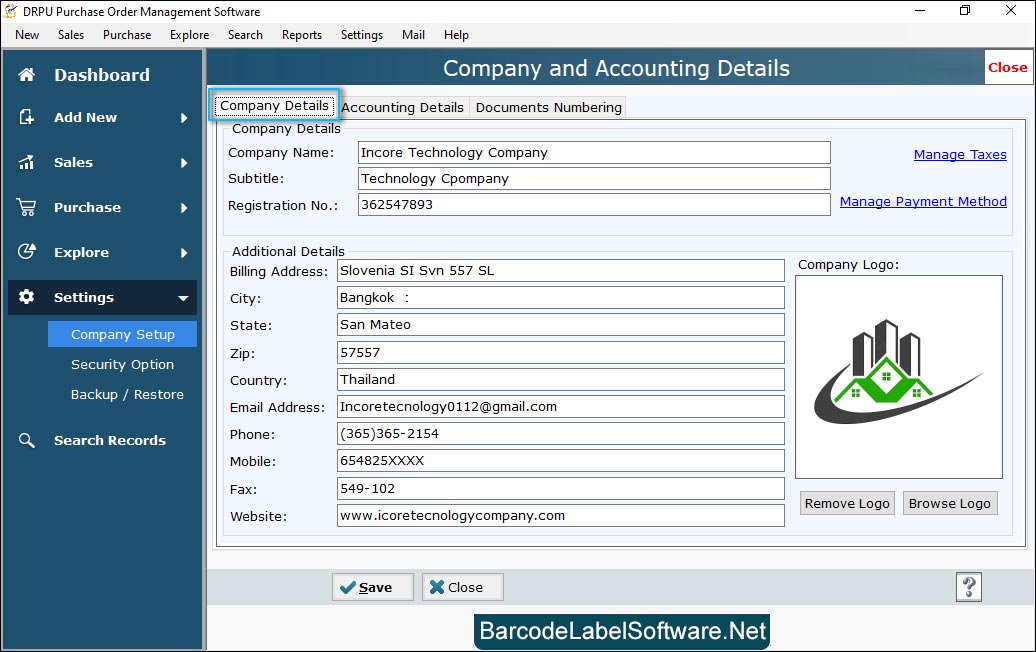
To create company record, enter company details, accounting details, and document numbering. You can also add or remove company logo as per your requirements.
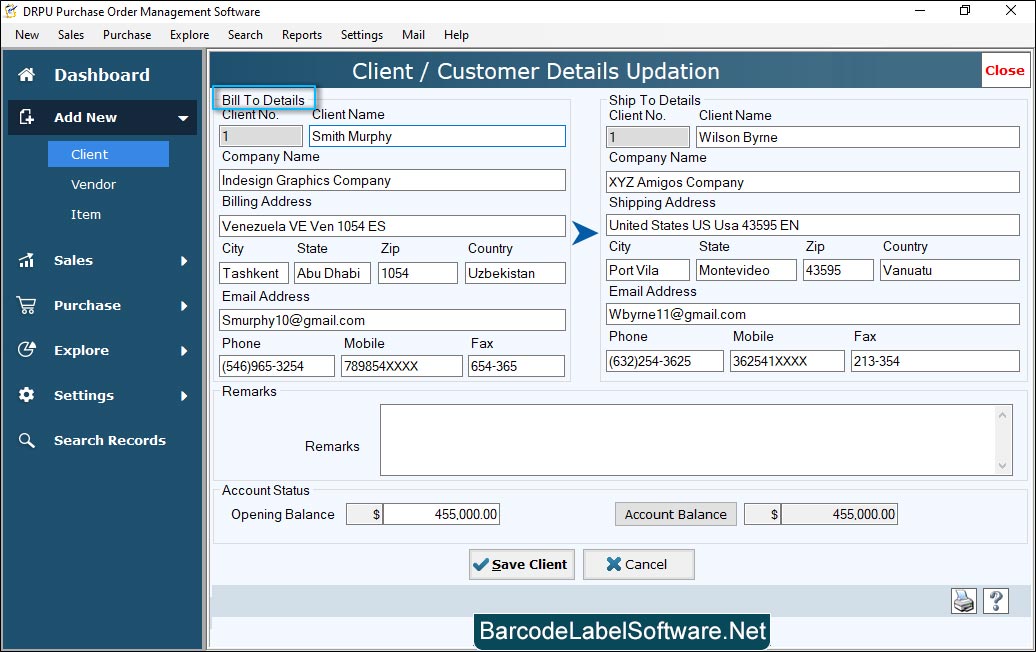
To create or modify Client/Customer records, click on New > Client/Customer.In 'Bill to Details', you need to enter the client’s details to deliver the bill. In 'Ship to Details', you need to enter the client’s details to transfer goods or services.
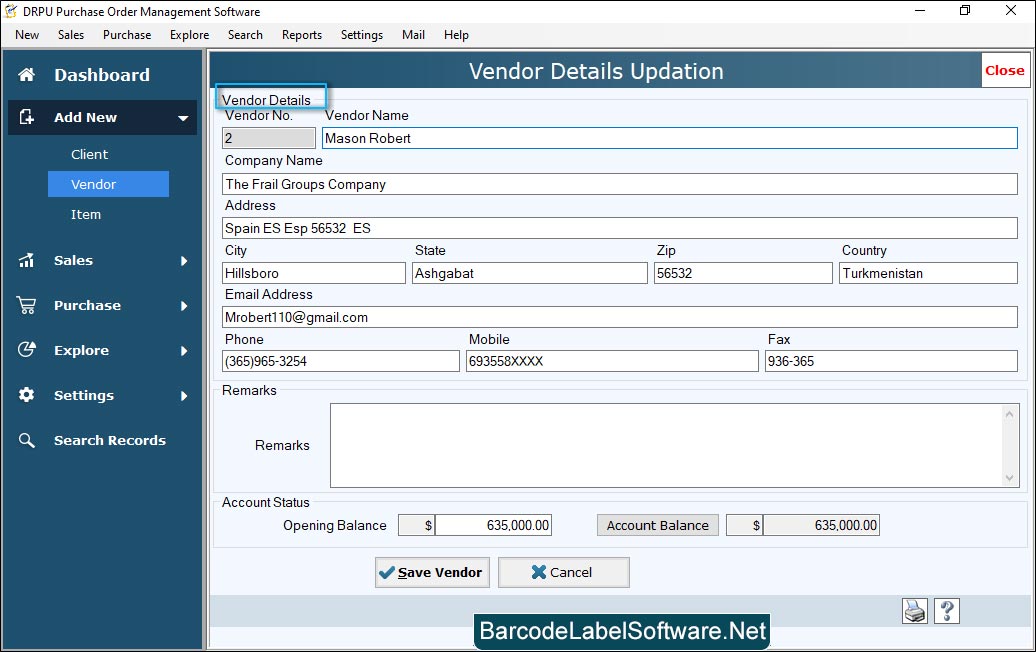
Fill all required fields of “Vendor Details” then click on “Save” button to save details.
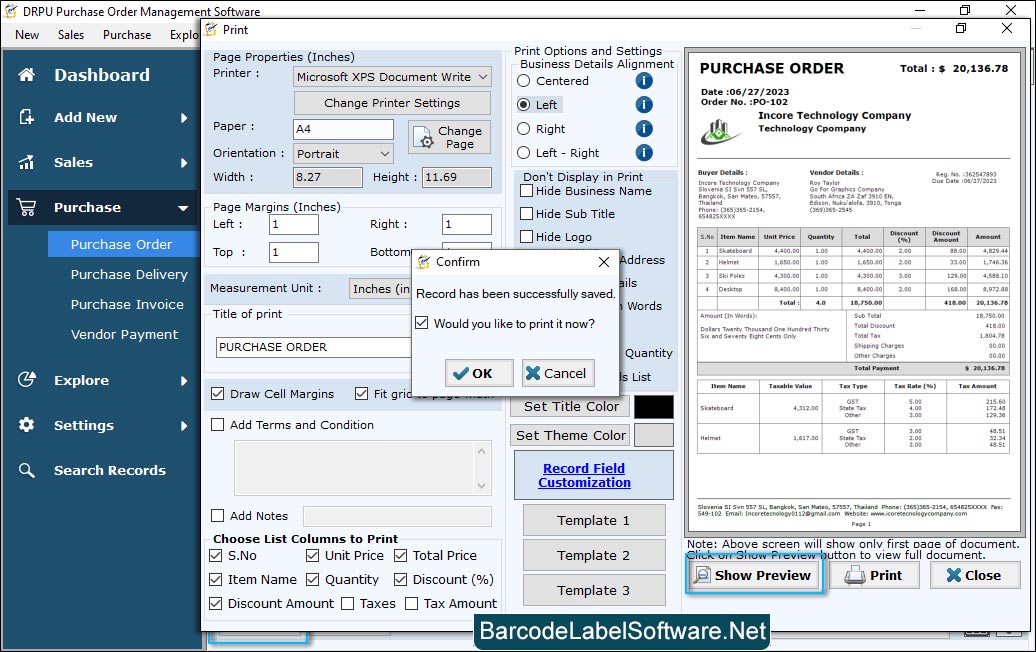
Fill all required fields of user can print details.


